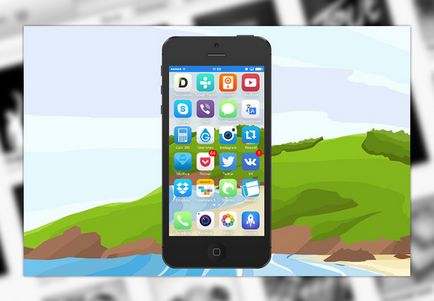
Deci, cum pot difuza o imagine dintr-un iPhone sau iPad pe un computer cu Reflector?
1. Instalați aplicația Reflector pe PC-ul desktop sau pe Mac, o puteți descărca prin intermediul link-ului (pentru utilizare gratuită este disponibilă versiunea Trial limitată la șapte zile de lucru, versiunea completă costă aproximativ 13 USD):
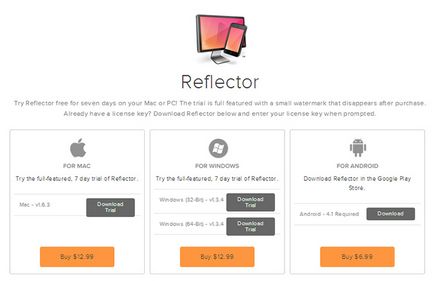
2. Configurați specificul aplicației Reflector:
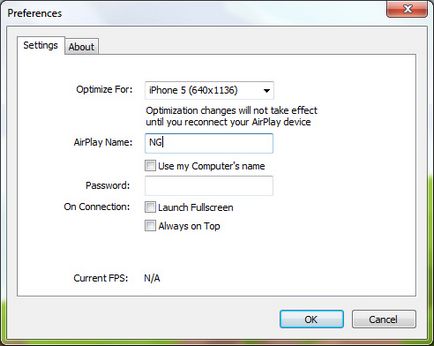
Există setări pentru optimizarea rezoluției de ieșire a aplicației, setarea numelui punctului de primire AirPlay, abilitatea de a proteja conexiunea cu o parolă și posibilitatea modificării parametrilor de pornire al streaming-ului.
3. Glisați în sus de marginea de jos a dispozitivului iPhone sau iPad pentru a deschide punctul de control al dispozitivului:
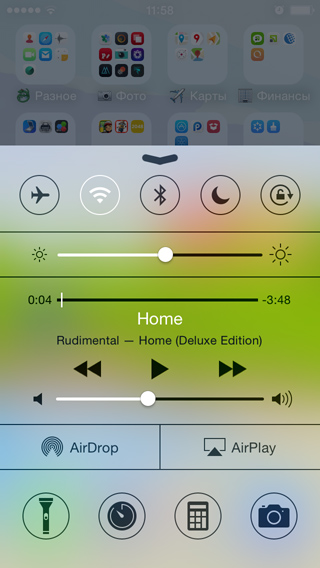
4. Selectați opțiunea AirPlay, care va fi afișată numai dacă dispozitivele acceptate acceptate provin de pe iPhone sau iPad din aceeași rețea Wi-Fi:
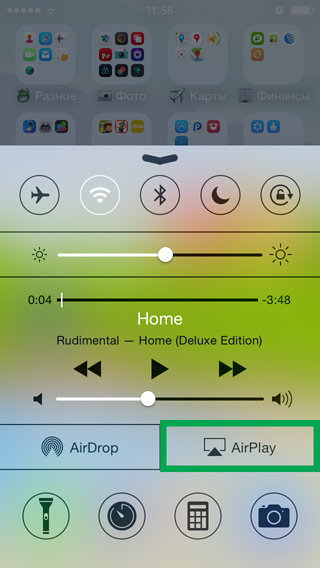
5. Selectați un nou punct de primire care a fost creat utilizând Reflector:
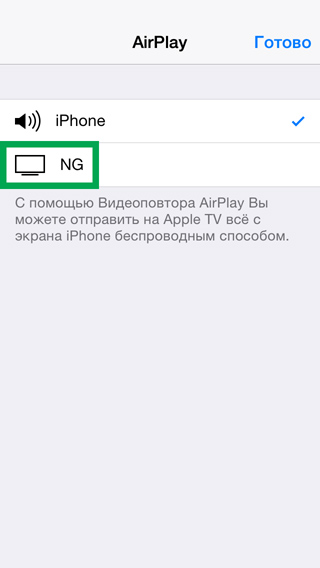
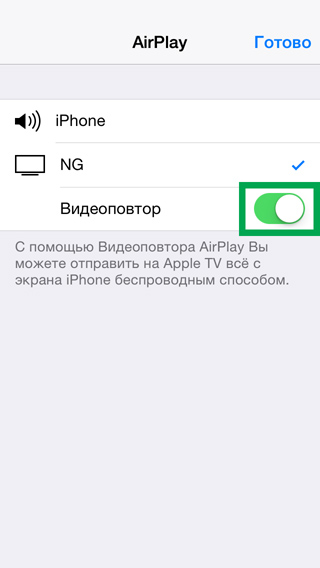
Deci procesul de streaming va arăta pe calculatorul desktop:

Dimensiunea imaginii de ieșire poate fi modificată la orice oră convenabilă. Calitatea și FPS de streaming va depinde de puterea semnalului Wi-Fi de pe dispozitive.